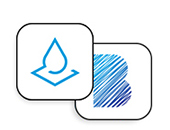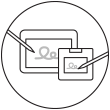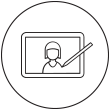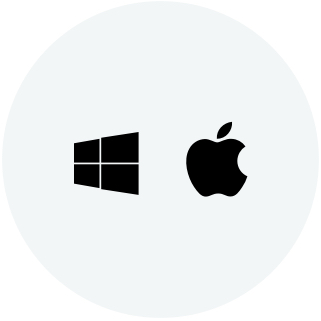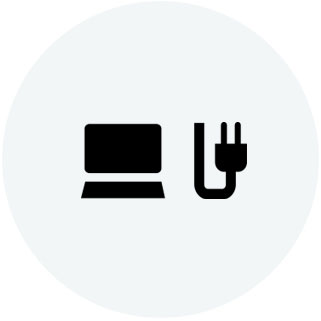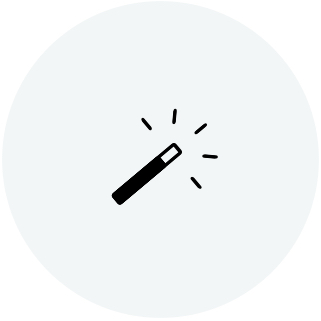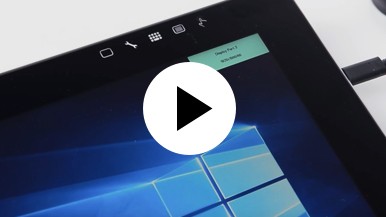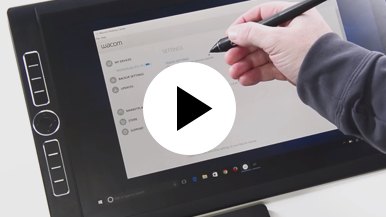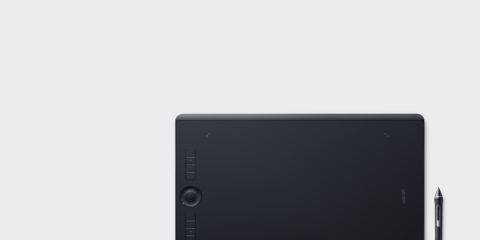

开始使用你的 Wacom Cintiq
Wacom 新帝易于上手。此创意数位屏是一台功能齐全的设备,帮助你开始自己的创作生涯。是时候将你的创作想法升华到一个新水准了。
Live. Dare. Create. 让创作充满激情如何在Mac上安装Wacom驱动程序 – 故障排除
让 Wacom Cintiq 成为你的个人专属设备

注册你的 Wacom Cintiq
如果你尚未安装 Wacom Cintiq,请按照下列说明完成安装并注册设备。
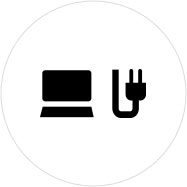
第 1 步
使用 3 合 1 电缆*将 Wacom Cintiq 连接到电源,以及你的 PC 或 Mac 。
*新帝 22 随附 HDMI、USB 和电源线。
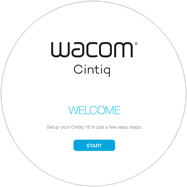
第 2 步
按照设置向导画面中的说明操作,然后点击“注册”。
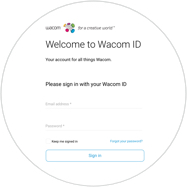
第 3 步
登录或创建 Wacom ID。
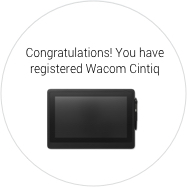
第 4 步
Wacom Cintiq 设备可被自动识别。
如果你已经安装 Wacom Cintiq,请按照下列说明注册设备。
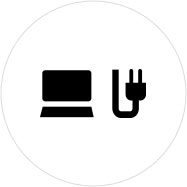
第 1 步
使用 3 合 1 电缆*将 Wacom Cintiq 连接到电源,以及你的 PC 或 Mac 。
*新帝 22 随附 HDMI、USB 和电源线。
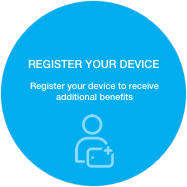
第 2 步
打开 Wacom 桌面中心。选择我的设备/Wacom Cintiq,然后点击蓝色注册区域。
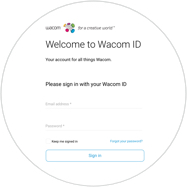
第 3 步
登录或创建 Wacom ID。
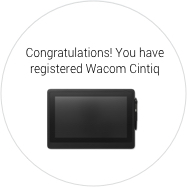
第 4 步
Wacom Cintiq 设备可被自动识别。
随时添购额外配件
如需进一步自定义工作方式,Wacom Cintiq 还可兼容多款配件。
Wacom 产品的清洁建议和指南
将 70% 或 75% 含量的异丙醇(外用酒精)倒在柔软的无绒布上可以安全地清洁所有 Wacom 产品。 用微湿的布轻轻擦拭 Wacom 产品坚固、无开孔表面(如数位屏外屏)或其他外部表面。 切勿使用漂白剂。 避免在任何开口处弄湿,亦勿将 Wacom 产品浸入任何清洁剂中。 有关其他提示,请参阅下面的内容,或联系您当地的Wacom 客服团队。
配件
Wacom 可调节式支架
适用于Wacom Cintiq 16和Wacom Cintiq Pro16(2021)。从各个工作角度中选择适合自己的工作方式。
Wacom Pro Pen 3D
采用 3D 创意理念设计的 Wacom Pro Pen 3D 提供 3D 导航控制。
Wacom Pro Pen 2,带有笔盒
良好的压感笔性能Wacom Pro Pen 2 以 8,192 级感压、倾斜感应以及几乎无延迟为特色。
ExpressKey™无线移动快捷键
通过ExpressKey™无线移动快捷键的17种自定义按键与触控环在创作过程中节省时间。
Wacom 大号收纳包
使用坚固耐用、防水的 Wacom 大号收纳包保护你的 Wacom Intuos Pro、Cintiq Pro、Cintiq 或 MobileStudio Pro。
标准笔尖——Wacom Pro Pen 2 和 Wacom Pro Pen 3D(10 支)
10 支供 Wacom Pro Pen 2 和 Wacom Pro Pen 3D 使用的标准笔尖。
Wacom 绘图手套
我们的环保手套可防止污渍在你的 Wacom 液晶显示器或数位板表面留下痕迹。